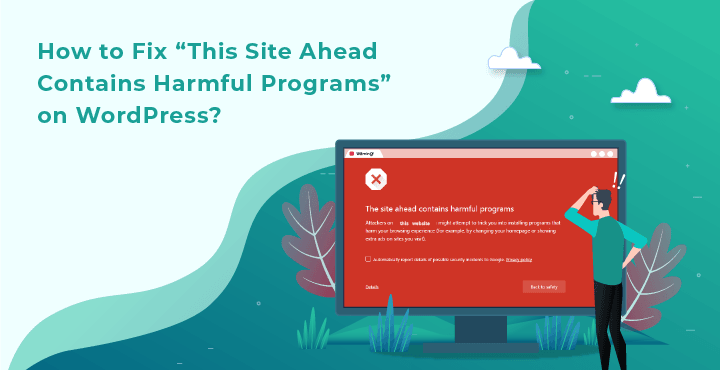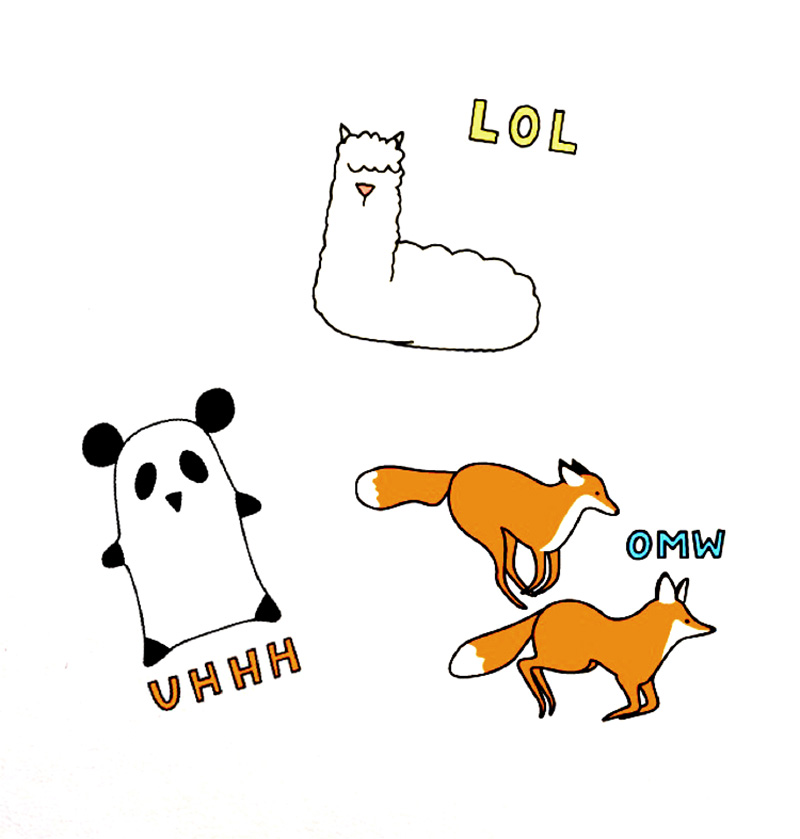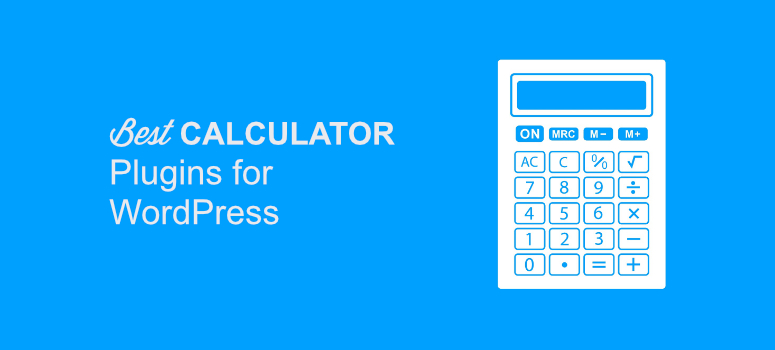كيفية تعطيل التحديثات التلقائية في WordPress
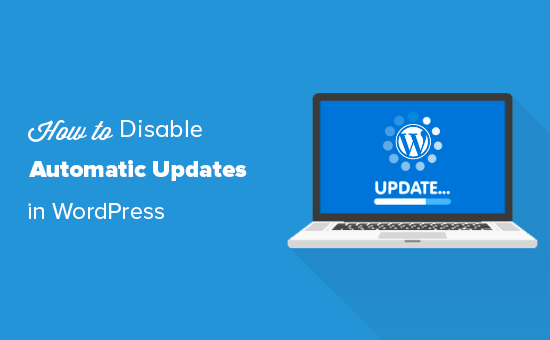
لماذا يتم تحديث WordPress تلقائيًا
يقوم WordPress تلقائيًا بتحديث برنامج WordPress الأساسي لأسباب أمنية.
في بعض الأحيان ، قد يقوم أيضًا بتحديث مكون إضافي أو سمة لإصلاح تهديد محتمل. على سبيل المثال ، قد يتم تحديث مكون إضافي أو سمة WordPress لإزالة ثغرة أمنية خطيرة. إذا تم استخدام هذا المكون الإضافي أو السمة بواسطة الكثير من مواقع الويب ، فقد يقوم فريق WordPress الأساسي بدفع تحديث تلقائي لذلك.
بصرف النظر عن تلك المواقف ، يتيح لك WordPress تحديد متى تريد تثبيت التحديثات.
لا نوصي بإيقاف تشغيل تحديثات WordPress التلقائية. إنها ميزة أمان مهمة.
ومع ذلك ، في بعض الحالات النادرة ، يمكن أن تؤدي التحديثات إلى تعطيل موقع الويب الخاص بك أو التأثير على وظائفه. قد يؤدي هذا إلى خسارة الأعمال والعملاء.
إذا كنت واثقًا من أنه يمكنك إدارة التحديثات اليدوية بنفسك ، فيمكنك تعطيل التحديثات التلقائية بأمان في WordPress.
تكوين وتعطيل تحديثات WordPress التلقائية
أسهل طريقة للقيام بذلك هي تثبيت البرنامج المساعد Easy Updates Manager وتنشيطه . إذا لم تكن متأكدًا من كيفية القيام بذلك ، فقم بإلقاء نظرة على دليلنا خطوة بخطوة حول كيفية تثبيت مكون WordPress الإضافي .
بمجرد تنشيط المكون الإضافي ، انتقل إلى Dashboard »Updates Options لتهيئة إعداداتك.
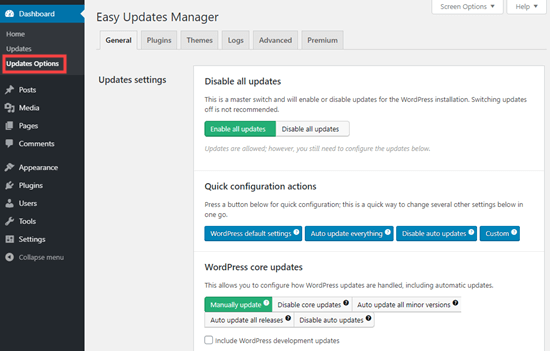
يمكنك اختيار “تعطيل كافة التحديثات” ، لكننا لا نوصي بهذا الخيار. في المقام الأول لأنه سيمنع ظهور جميع إشعارات التحديث.
بدلاً من ذلك ، يجب عليك اختيار الإعدادات التي تريدها. يمكنك تعطيل المكوّن الإضافي والتحديثات التلقائية للمظهر ، مع ترك التحديثات التلقائية لـ WordPress الأساسية القياسية ممكنة.
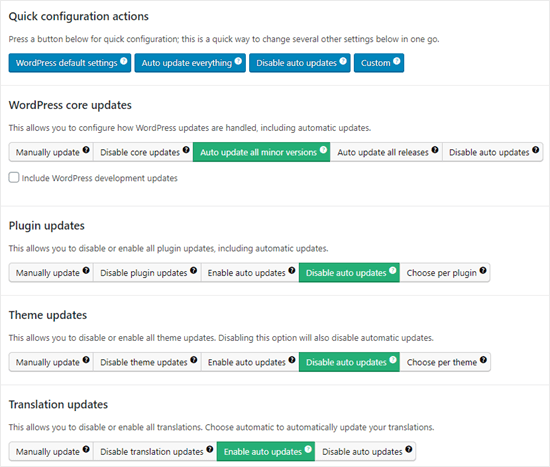
ملاحظة: إذا اخترت “تعطيل تحديثات المكون الإضافي” و “تعطيل تحديثات السمات” بدلاً من “تعطيل التحديثات التلقائية” ، فلن ترى حتى إشعارات التحديث في قوائم المكونات الإضافية والسمات.
يحتفظ Easy Updates Manager بسجل لما تم تحديثه ، لذلك إذا تعطل أي شيء على موقعك ، يمكنك الرجوع إلى إصدار عمل سابق. لعرض هذا ، انتقل إلى لوحة المعلومات »خيارات التحديثات ثم انقر فوق علامة التبويب” السجلات “.
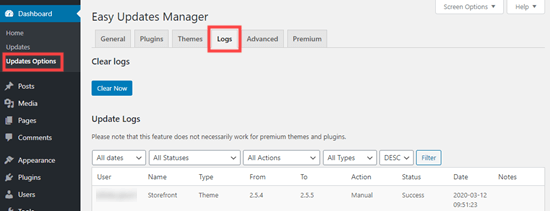
هناك أيضًا إصدار متميز من Easy Updates Manager ، والذي يوفر الكثير من الخيارات الإضافية. على سبيل المثال ، يتكامل مع UpdraftPlus بحيث يمكنك تشغيل نسخة احتياطية من موقعك تلقائيًا قبل تطبيق التحديثات.
تعطيل تحديثات WordPress التلقائية بدون استخدام مكون إضافي
ماذا لو كنت لا تريد استخدام مكون إضافي؟ يمكنك تعطيل التحديثات التلقائية في WordPress عن طريق إضافة هذا السطر من التعليمات البرمجية في ملفك wp-config.php:
سيؤدي هذا إلى تعطيل جميع تحديثات WordPress التلقائية.
هام: تأكد من قراءة مقالتنا حول كيفية تحرير ملف wp-config.php بأمان في WordPress من خلال إرشادات خطوة بخطوة.
إذا كنت ترغب في الحصول على تحديثات طفيفة الأساسية، ولكن تعطيل موضوع والمساعد التحديثات، يمكنك القيام بذلك عن طريق إضافة الفلاتر التالية في موضوع الخاص بك functions.php ملف أو في البرنامج المساعد محددة الموقع .
تعطيل تحديثات البرنامج المساعد التلقائية لـ WordPress:
تعطيل التحديثات التلقائية لموضوع WordPress:
إيجابيات وسلبيات تحديثات WordPress التلقائية
أنت تعرف الآن كيفية تعطيل التحديثات التلقائية ، ولكن هل يجب عليك تعطيلها؟ لا توجد إجابة صحيحة وهذا يعتمد عليك وعلى موقع الويب الخاص بك.
على مواقعنا ، قمنا بتعطيل المكونات الإضافية التلقائية وتحديثات السمات مع الحفاظ على تمكين التحديثات الأساسية الثانوية.
دعنا نلقي نظرة على مزايا وعيوب التحديثات التلقائية. بهذه الطريقة ، يمكنك تحديد ما إذا كنت تريد تعطيل التحديثات التلقائية على موقعك أم لا.
مزايا التحديثات التلقائية في WordPress
التحديثات التلقائية رائعة لأمان WordPress . ينسى العديد من المستخدمين تحديث المكونات الإضافية أو تثبيت WordPress الأساسي الخاص بهم.
مع تمكين تحديثات WordPress التلقائية ، لا داعي للقلق بشأن تحديث موقعك كلما تم إصدار تحديث طفيف لـ WordPress. يتم دفعها للخارج لأغراض الصيانة والأمن.
في الماضي ، كانت التحديثات التلقائية شيئًا لا تحصل عليه إلا من خلال الدفع مقابل استضافة WordPress المُدارة . الآن ، هم متاحون للجميع (على الأقل للإصدارات الثانوية).
أنت تعلم أيضًا أنه إذا كانت هناك مشكلة أمان خطيرة في WordPress أو مكون إضافي شائع ، فسيتم تحديث WordPress تلقائيًا. حتى إذا كنت مشغولاً أو بعيدًا عن المنزل ، فسيظل موقعك آمنًا.
إذا كان لديك الكثير من المواقع ، فيمكن للتحديثات التلقائية أن توفر لك الكثير من الوقت. وحتى إذا كان لديك موقع واحد فقط ، فقد تفضل راحة البال بمعرفة أن WordPress يعتني بالأشياء.
عيوب التحديثات التلقائية في WordPress
يتأكد فريق WordPress الأساسي المسؤول عن إصدار التحديثات من أنها تمر دون عوائق.
ومع ذلك ، هناك احتمال ضئيل أن التحديثات التلقائية يمكن أن تعطل موقعك. في تجربتنا ، لم تكسر الإصدارات الثانوية أيًا من مواقعنا حتى الآن.
هذا لأننا نتبع أفضل الممارسات ولا نعدل أي ملفات أساسية. إذا قمت بتعديل ملفات WordPress الأساسية ، فيمكن لهذه التحديثات التلقائية تجاوزها.
إذا شعر WordPress أنه من الضروري دفع تحديث أمني لموضوع تستخدمه ، فهناك احتمال أن يؤدي إلى كسر موقع الويب الخاص بك. ينطبق هذا بشكل خاص إذا قمت بتعديل ملفات السمات الخاصة بك.
يمكن أن تؤدي تحديثات المكونات الإضافية التلقائية إلى تعطل موقعك أيضًا. هناك الكثير من المتغيرات ، مثل بيئات الخادم المختلفة ومجموعات المكونات الإضافية.
من المهم الآن معرفة أن هذه التحديثات لن تؤدي إلى كسر الغالبية العظمى من مواقع الويب. ومع ذلك ، قد تشعر أنك لا تريد المخاطرة.
عيب آخر هو أنك لن تتلقى دائمًا إشعارًا تلقائيًا عند تحديث موقعك.
هل يجب علي تعطيل تحديثات WordPress التلقائية؟
في الأساس ، الأمر متروك لك لاتخاذ هذا القرار.
بالنسبة لمعظم المبتدئين والغالبية العظمى من مواقع WordPress ، فإن التحديثات التلقائية غير ضارة ، ولا يجب تعطيلها.
ومع ذلك ، إذا كنت تدير متجرًا على الإنترنت أو لا تريد أن تفقد عملك بسبب موقع معطل ، فيمكنك إيقاف تشغيل التحديثات التلقائية بأمان.
ومع ذلك ، تأكد من تثبيت هذه التحديثات يدويًا في الوقت المناسب لضمان أمان موقع الويب الخاص بك.
نأمل أن تساعدك هذه المقالة في تعلم كيفية تعطيل التحديثات التلقائية في WordPress.